Установка и удаление CorelDraw
Установка и удаление CorelDraw
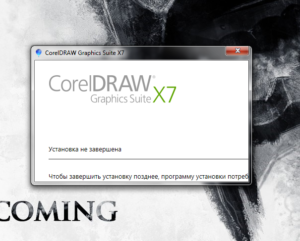
Если вы решили стать профессиональным дизайнером, то ваш выбор, скорее всего, будет лежать между двумя программами: CorelDRAW и Photoshop. О последней написано довольно много подробных статей и материалов, поэтому поговорим о Кореле: как установить CorelDRAW и удалить, если он вдруг вам не понравился.
Для чего предназначен Corel?
Не совсем правильно сравнивать самый популярный продукт Adobe с CorelDRAW. Фотошоп предназначен исключительно для работы с растровой графикой, в то время как герой этой статьи — с векторной. Однако пакет GraphicsSuite включает в себя и редактор растра. Основные достоинства Corel по сравнению с теми же Adobe Illustrator и Photoshop:
- работать легко как новичкам, так и опытному пользователю;
- множество высокоточных профессиональных инструментов;
- возможность настроить программу под себя;
- тысячи единиц доступного контента: цвета, шаблоны, шрифты, фото и прочее.
Установка
Установить на свой ПК CorelDrawпросто. Для начала стоит задаться вопросом, откуда его скачивать. Как всегда, существует два пути:
- официальный ресурс,
- сайты, распространяющие пиратский контент.
Многие, не задумываясь, выберут второй вариант, так как не привыкли за что-либо платить в интернете. Однако всё же советую пойти дорогой честного потребителя и загрузить лицензионную версию. Тем более что можно сначала скачать пробник, а уже затем, если он понравится, купить или оформить подписку.
Установка CorelDrawX8 (последняя версия) или любой другой — дело довольно стандартное. Мы просто качаем инсталлятор, запускаем его и следуем инструкциям на экране. Если выбрали пиратский софт, проследите, чтобы ваш компьютер не заполонили Яндекс Бары и браузеры Амиго. После завершения сего процесса можно будет запустить программу.
Возможные проблемы
Не всегда всё идёт по плану. Во время инсталляции CorelDrawX6 или GraphicsSuite может выскочить оповещение: продукт установить нельзя, так как на компьютере уже присутствует другая версия. Верить ему не стоит. Особенно в том случае, если вы сами прекрасно знаете, что вам никогда не приходилось этот софт устанавливать.
Решить проблему можно следующим образом. Дело в том, что на Windows уже есть два компонента, которые инсталлятор пытается загрузить: Microsoft .NET Framework 4.6 и MicrosoftVisual C++ 2015 Redistributable. Проще всего будет удалить их, чтобы они не смущали программу.
- Открываем «Установка и удаление программ» через параметры управления системой (пункт «Программы и приложения»).
В Windows 10 необходимо войти в «Система» — «Приложения и возможности» и выбрать необходимую программу для удаления
- Находим там две этих утилиты и жмём кнопку «Удалить».
После этого установка должна пройти нормально.
Удаление
Сложности у людей чаще вызывает не установленный Корел, а вопрос с тем, как удалить его с компьютера полностью. Зачем это делать? Если вы вдруг решили загрузить новую версию ПО, а в системе остались части старой, они могут помешать и сорвать ваши планы.
Полное удаление легче всего осуществить при помощи утилиты Windows Clean Up. Она часто уже стоит на ПК под управлением Виндовс. В противном случае придётся самостоятельно её скачать.
- Запускаем Windows Clean Up.
- Открываем список установленных программ.
- Находим в нём CorelDraw.
- Выделяем, щёлкаем на кнопку «Remove».
Теперь приложение должно убраться с компьютера полностью. Однако не всегда это происходит. Дополнительной мерой будет почистить реестр. Но делать это стоит, только если у вас создана резервная копия реестра и вы мало-мальски шарите в ПК.
- Жмём Win+R.
- Вводим «regedit» в строке, затем Ввод, открывается реестр.
- Необходимо удалить эти ключи, если они там присутствуют:
HKEY_LOCAL_MACHINE\SOFTWARE\Wow6432Node\COREL\CorelDRAW\15.0HKEY_LOCAL_MACHINE\Software\Wow6432Node\Corel\Setup\CorelDRAW Graphics Suite 15HKEY_LOCAL_MACHINE\Software\Wow6432Node\Corel\PCU\540215253
HKEY_CURRENT_USER\Software\Corel\CorelDRAW\15.0
HKEY_LOCAL_MACHINE\SOFTWARE\COREL\CorelDRAW\15.0HKEY_LOCAL_MACHINE\Software\Corel\Setup\CorelDRAW Graphics Suite 15HKEY_LOCAL_MACHINE\Software\Corel\PCU\Licenses\540215253
HKEY_CURRENT_USER\Software\Corel\CorelDRAW\15.0
Это был финальный штрих в удалении CorelDraw. После этого программа должна перестать вас мучить и спокойно дать установиться новой версии.
Теперь вы знаете, как выполнить два базовых действия с Корел: установить или удалить. Приложение довольно мощное и не зря составляет основную конкуренцию Adobe. Поэтому лучше подумайте, прежде чем убирать его с ПК.
Источник: http://NastroyVse.ru/programs/review/kak-ustanovit-i-udalenit-coreldraw.html
Удаление Corel Registration Reminder: Удалите Corel Registration Reminder Навсегда
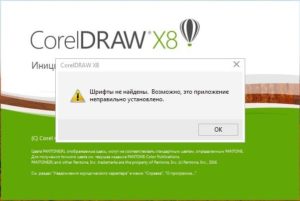
Что такое Corel Registration Reminder
Скачать утилиту для удаления Corel Registration Reminder
Удалить Corel Registration Reminder вручную
Получить проффесиональную тех поддержку
Читать комментарии
Описание угрозы
Название угрозы
Имя исполняемого файла:
Тип угрозы:
Поражаемые ОС:
Corel Registration Reminder
(*.*)
Badware
Win32 (Windows XP, Windows Vista, Windows Seven, Windows 8)
Corel Registration Reminder копирует свои файл(ы) на ваш жёсткий диск. Типичное имя файла (*.*). Потом он создаёт ключ автозагрузки в реестре с именем Corel Registration Reminder и значением (*.*). Вы также можете найти его в списке процессов с именем (*.*) или Corel Registration Reminder.
Если у вас есть дополнительные вопросы касательно Corel Registration Reminder, пожалуйста, заполните эту форму и мы вскоре свяжемся с вами.
Скачать утилиту для удаления
Скачайте эту программу и удалите Corel Registration Reminder and (*.*) (закачка начнется автоматически):
* SpyHunter был разработан американской компанией EnigmaSoftware и способен удалить удалить Corel Registration Reminder в автоматическом режиме. Программа тестировалась на Windows XP, Windows Vista, Windows 7 и Windows 8.
Функции
Удаляет все файлы, созданные Corel Registration Reminder.
Удаляет все записи реестра, созданные Corel Registration Reminder.
Программа способна защищать файлы и настройки от вредоносного кода.
Программа может исправить проблемы с браузером и защищает настройки браузера.
Удаление гарантированно — если не справился SpyHunter предоставляется бесплатная поддержка.
Антивирусная поддержка в режиме 24/7 входит в комплект поставки.
Скачайте утилиту для удаления Corel Registration Reminder от российской компании Security Stronghold
Если вы не уверены какие файлы удалять, используйте нашу программу Утилиту для удаления Corel Registration Reminder..
Утилита для удаления Corel Registration Reminder найдет и полностью удалит Corel Registration Reminder и все проблемы связанные с вирусом Corel Registration Reminder.
Быстрая, легкая в использовании утилита для удаления Corel Registration Reminder защитит ваш компьютер от угрозы Corel Registration Reminder которая вредит вашему компьютеру и нарушает вашу частную жизнь.Утилита для удаления Corel Registration Reminder сканирует ваши жесткие диски и реестр и удаляет любое проявление Corel Registration Reminder. Обычное антивирусное ПО бессильно против вредоносных таких программ, как Corel Registration Reminder. Скачать эту упрощенное средство удаления специально разработанное для решения проблем с Corel Registration Reminder и (*.*) (закачка начнется автоматически):
Наша служба поддержки готова решить вашу проблему с Corel Registration Reminder и удалить Corel Registration Reminder прямо сейчас!
Оставьте подробное описание вашей проблемы с Corel Registration Reminder в разделе Техническая поддержка. Наша служба поддержки свяжется с вами и предоставит вам пошаговое решение проблемы с Corel Registration Reminder. Пожалуйста, опишите вашу проблему как можно точнее. Это поможет нам предоставит вам наиболее эффективный метод удаления Corel Registration Reminder.
Как удалить Corel Registration Reminder вручную
Эта проблема может быть решена вручную, путём удаления ключей реестра и файлов связанных с Corel Registration Reminder, удалением его из списка автозагрузки и де-регистрацией всех связанных DLL файлов. Кроме того, отсутствующие DLL файлы должны быть восстановлены из дистрибутива ОС если они были повреждены Corel Registration Reminder.
Чтобы избавиться от Corel Registration Reminder, вам необходимо:
1. Завершить следующие процессы и удалить соответствующие файлы:
no information
Предупреждение: вам необходимо удалить только файлы, контольные суммы которых, находятся в списке вредоносных. В вашей системе могут быть нужные файлы с такими же именами. Мы рекомендуем использовать Утилиту для удаления Corel Registration Reminder для безопасного решения проблемы.
2. Удалите следующие папки:
no information
3. Удалите следующие ключи и\или значения ключей реестра:
no information
Предупреждение: Если указаны значения ключей реестра, вы должны удалить только указанные значения и оставить сами ключи нетронутыми. Мы рекомендуем использовать Утилиту для удаления Corel Registration Reminder для безопасного решения проблемы.
Как предотвратить заражение рекламным ПО? Мы рекомендуем использовать Adguard:
4. Сбросить настройки браузеров
Corel Registration Reminder иногда может влиять на настройки вашего браузера, например подменять поиск и домашнюю страницу.
Мы рекомендуем вам использовать бесплатную функцию «Сбросить настройки браузеров» в «Инструментах» в программе Stronghold AntiMalware для сброса настроек всех браузеров разом.
Учтите, что перед этим вам надо удалить все файлы, папки и ключи реестра принадлежащие Corel Registration Reminder. Для сброса настроек браузеров вручную используйте данную инструкцию:
Для Internet Explorer
- Если вы используете Windows XP, кликните Пуск, и Открыть. Введите следующее в поле Открыть без кавычек и нажмите Enter: «inetcpl.cpl».
- Если вы используете Windows 7 или Windows Vista, кликните Пуск. Введите следующее в поле Искать без кавычек и нажмите Enter: «inetcpl.cpl».
- Выберите вкладку Дополнительно
- Под Сброс параметров браузера Internet Explorer, кликните Сброс. И нажмите Сброс ещё раз в открывшемся окне.
- Выберите галочку Удалить личные настройки для удаления истории, восстановления поиска и домашней страницы.
- После того как Internet Explorer завершит сброс, кликните Закрыть в диалоговом окне.
Предупреждение: В случае если это не сработает используйте бесплатную опцию Сбросить настройки браузеров в Инструменты в программе Stronghold AntiMalware.
Для Google Chrome
- Найдите папку установки Google Chrome по адресу: C:\Users\»имя пользователя»\AppData\Local\Google\Chrome\Application\User Data.
- В папке User Data, найдите файл Default и переименуйте его в DefaultBackup.
- Запустите Google Chrome и будет создан новый файл Default.
- Настройки Google Chrome сброшены
Предупреждение: В случае если это не сработает используйте бесплатную опцию Сбросить настройки браузеров в Инструменты в программе Stronghold AntiMalware.
Для Mozilla Firefox
- Откройте Firefox
- В меню выберите Помощь >Информация для решения проблем.
- Кликните кнопку Сбросить Firefox.
- После того, как Firefox завершит, он покажет окно и создаст папку на рабочем столе. Нажмите Завершить.
Предупреждение: Так вы потеряте выши пароли! Рекомендуем использовать бесплатную опцию Сбросить настройки браузеров в Инструменты в программе Stronghold AntiMalware.
Информация предоставлена: Aleksei Abalmasov
Следующее описаниее: Corel Reminder »
« Вернуться в каталог
Источник: https://www.securitystronghold.com/ru/gates/corel-registration-reminder.html
CorelDRAW Graphics Suite X6. Примечания к файлу Readme
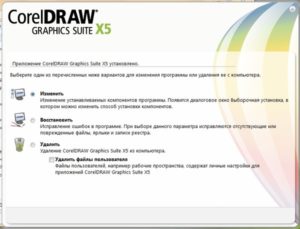
- Операционная система с пакетом обновления последней версии: Windows® 7 (32-разрядная или 64-разрядная версия), Windows® Vista (32-разрядная или 64-разрядная версия), Windows® XP (32-разрядная версия)
- Intel® Pentium® 4, AMD Athlon™ 64 или AMD™ Opteron
- 1 ГБ оперативной памяти
- 1 ГБ свободного пространства на жестком диске (для установки без содержимого)
- Мышь или планшет
- Разрешение экрана 1024 x 768 или выше
- DVD-дисковод
- Браузер Microsoft® Internet Explorer® 7 (или более поздняя версия)
- Убедитесь, что системные дата и время заданы правильно.
- Закройте все приложения, включая все антивирусные программы и приложения, открытые на панели задач системы Windows. В противном случае они будут мешать процессу установки, а время установки может увеличиться.
- В систему Windows XP следует входить в качестве администратора или пользователя с правами администратора.
- Убедитесь в наличии свободного пространства на диске, на котором необходимо установить приложение.
- Во избежание конфликтов файлов и памяти закройте все запущенные программы и удалите содержимое временных папок системы [C:\Documents and Settings\\Local Settings\Temp] и [C:\\Temp].
- Программу CorelDRAW Graphics Suite X6 рекомендуется устанавливать в собстенный каталог во избежание конфликтов с предыдущими версиями.
- Для администраторов сети предлагается руководство по развертыванию в сети Network Deployment Guide. Доступно только для организаций, приобретших несколько лицензий CorelDRAW Graphics Suite X6. Для получения дополнительных сведений обращайтесь в отдел лицензирования или службу поддержки клиентов Corel.
Перед началом установки прочитайте раздел «Перед установкой CorelDRAW Graphics Suite X6», приведенный выше.
- Вставьте диск CorelDRAW Graphics Suite X6 в DVD-дисковод. Если экран автозапуска не отображается автоматически, нажмите кнопку Пуск на панели задач Windows и выберите пункт Выполнить. Введите D:\autorun.exe или D:\Setup\Setup.exe, где D — буква, соответствующая дисководу DVD-дисков.
- Для установки приложения следуйте инструкциям.
Для Windows XP
- На панели задач Windows выберите Пуск > Панель управления > Установка и удаление программ.
- Выберите в списке CorelDRAW Graphics Suite X6, нажмите кнопку Заменить/Удалить, а затем нажмите кнопку Удалить. Если требуется сохранить такие файлы пользователя, как файлы параметров, заготовок, заливок, а также настраиваемые файлы, не устанавливайте флажок Удалить файлы пользователя.
Для Windows Vista и Windows 7
- На панели задач Windows выберите Пуск > Панель управления > Программы и компоненты.
- Выберите в списке CorelDRAW Graphics Suite X6 и нажмите кнопку Удалить/Изменить. Если требуется сохранить такие файлы пользователя, как файлы параметров, заготовок, заливок, а также настраиваемые файлы, не устанавливайте флажок Удалить файлы пользователя.
Corel CONNECT и учебные видеопособия
- Чтобы Corel CONNECT и учебные видеопособия работали правильно, необходимо установить последние обновления Windows и Microsoft .NET Framework.
- Из-за дефекта в версии Microsoft .NET 3.5.1 на голландском языке в голландской версии операционной системы в Corel CONNECT нельзя использовать клавишу Backspace для возврата; вместо этого следует использовать кнопки навигации.
Программа установки цифрового и дополнительного содержимого
- В программе установки содержимого теперь имеется возможность загрузки всех картинок, фотографий и объектов на жесткий диск, но, чтобы воспользоваться ей, необходимо сначала установить программу.
- Пакет CorelDRAW Graphics Suite X6 содержит шрифты Open Type, True Type и символьные шрифты; однако для их использования в приложениях они предварительно должны быть добавлены или установлены. Для получения дополнительных сведений об установке шрифтов см. документацию по системе Windows, справку Font Navigator или другой программы управления шрифтами.
- В программе установки содержимого также есть растровые узоры, списки изображений, интерактивные фреймы, объекты, фоторамки, фотографии и векторные узоры. Для получения дополнительных сведений о загрузке и использовании этих файлов в приложениях пакета CorelDRAW Graphics Suite X6 см. справку.
- Особый путь для доступа к дополнительным материалам можно ввести только для файлов картинок, фотографий и шрифтов; все прочее дополнительное содержимое будет установлено в папки, соответствующие требованиям приложений.
- Файлы образцов для каждого приложения доступны в папках образцов нижнего уровня. (например, ..\Program Files\Corel\CorelDRAW Graphics Suite X5\Draw\Samples).
Шаблоны
- Дополнительные файлы шаблонов предоставляются при установке материалов.
- При возникновении проблем с производительностью в диалоговом окне Создать из шаблона, прежде чем выполнять прокрутку или фильтрацию, подождите, пока диалоговое окно будет полностью заполнено шаблонами.
Пробная версия, версии для образовательных учреждений и для OEM-партнеров
В пробной версии, версиях для образовательных учреждений и для OEM-партнеров доступны не все компоненты. Недоступными могут быть приложения Corel, функции, утилиты сторонних разработчиков и файлы с дополнительным содержимым. Тем не менее, некоторые из этих компонентов могут упоминаться в приложениях и документации.
Техническая поддержка
Техническая поддержка не предоставляется для некоторых продуктов Corel (в том числе версий для OEM-партнеров, бесплатных, коробочных (только компакт-диски) и пробных версий, а также версий для образовательных учреждений).
Однако все версии продуктов Corel имеют доступ к следующим интернет-ресурсам для поддержки:
| Приложение | Номер версии первого выпуска | Версия выпуска обновления 1 |
| CorelDRAW | 16.0.0.707 |
Источник: http://taqi.uz:32777/Install/CorelDRAW%20X6%2016.3%20SP3/Russian/Readme.html
CorelDRAW Graphics Suite 2018 | Try it Free

В состав пакета CorelDRAW X8 входит отдельное приложение Corel Font Manager — практичный и удобный в работе диспетчер шрифтов.
Corel Font Manager пришел на смену диспетчеру шрифтов, разработка которого в предыдущих версиях велась сторонним разработчиком. Приняв во внимание пожелания пользователей CorelDRAW, создатели продукта включили в состав CDGSX8 собственный диспетчер шрифтов.
Файлы шрифтов являются общими для многих приложений, установленных в системе. Чем выше количество установленных шрифтов, тем ниже уровень быстродействия системы. Для достижения оптимальной производительности не рекомендуется устанавливать более 300 – 400 шрифтов. При наличии более 1000 шрифтов производительность системы существенно снижается.
Насколько практичен диспетчер шрифтов?
- Необходимость в установке шрифтов отпадает. Corel Font Manager позволяет использовать доступные шрифты в приложениях CDGSX8 даже в тех случаях, когда шрифты не установлены в системе.
- Интерфейс приложения максимально облегчает задачи установки и удаления шрифтов.
- Шрифты можно фильтровать по статусу (установленные или удаленные), ширине начертания, стилю и т. д. Фильтры интегрированы в Список шрифтов, представленный в CorelDRAW и PHOTO-PAINT.
- Диспетчер шрифтов обнаруживает дублированные шрифты.
- Фильтры предназначены для отображения категоризованных глифов (которые обычно называются символами шрифта): математических символов, валютных и пунктуационных знаков и пр.
Интеграция шрифтовой базы данных с DRAW и PhotoPaint в реальном времени
Все папки и коллекции, добавленные в диспетчер шрифтов, интегрируются с CorelDRAW и Corel PHOTO-PAINT. Доступ к настройкам предоставляется через Список шрифтов в CorelDRAW и Corel PHOTO-PAINT.
Настройки фильтров облегчают задачи управления шрифтами во время работы над проектом. Коллекции шрифтов и шрифты в категории Избранное, собранные в диспетчере, теперь доступны в приложении.
Как это работает?
Corel Font Manager создает базу данных библиотеки шрифтов в системе (вне зависимости от того, установлены шрифты или нет). Метаданные каждого шрифта сохраняются и используются во время работы в CorelDRAW Graphics Suite.
Добавление папок с файлами шрифтов
Corel Font Manager автоматически коллекционирует метаданные установленных в системе шрифтов.
Любые другие папки, содержащие файлы шрифтов (вне зависимости от того, установлены шрифты или нет), могут быть добавлены c помощью кнопки «Добавить папку». Также можно добавлять множественные папки.
Диспетчер шрифтов автоматически отслеживает изменения в папках и автоматически обновляет базу данных.
Добавление коллекций шрифтов
Коллекция — это виртуальная группа шрифтов. В коллекцию входят шрифты, сгруппированные по стилю, ширине начертания и другим характеристикам. Corel Font Manager сохраняет информацию обо всех шрифтах, добавленных в коллекцию. Любой шрифт может быть добавлен в несколько коллекций.
Возможности создания как коллекции шрифтов, так и добавления шрифтов в коллекцию существенно упрощают работу над проектом в тех случаях, когда необходимо использовать строго определенный шрифт. Диспетчер шрифтов использует коллекции после активации фильтров (эта тема будет рассмотрена позже).
Шрифты могут быть добавлены или удалены из коллекции посредством перетаскивания из области коллекции.
Удаление папок или коллекций
Добавленные папки или созданные коллекции могут быть удалены. При этом удаление происходит только из базы данных диспетчера шрифтов. Деинсталляция шрифтов не производится. Для удаления щелкните коллекцию шрифтов правой кнопкой мыши и выберите опцию удаления. Обратите внимание: при выборе опции деинсталляции шрифты, добавленные в коллекцию, будут деинсталлированы.
Инсталляция и деинсталляция шрифтов
Corel Font Manager облегчает задачи установки и деинсталляции шрифтов. Папки шрифтов или коллекции могут быть удалены из списка без перманентного удаления их с системы. Для установки шрифта выберите шрифт в Списке шрифтов.
(Шрифты, не установленные в системе, обозначаются желтым цветом; шрифты, находящиеся в облачном хранилище и еще не загруженные в систему, обозначаются белым цветом.) Нажмите значок установки шрифта или щелкните шрифт правой кнопкой мыши и выберите опцию установки.
Чтобы выполнить деинсталляцию шрифта (установленные шрифты обозначаются зеленым цветом), щелкните шрифт правой кнопкой мыши и выберите опцию деинсталляции. Как вариант, просто щелкните значок деинсталляции шрифта.
Обратите внимание: обозначенные зеленым цветом и помеченные значком замка шрифты являются системными шрифтами и не подлежат деинсталляции.
Отображение/скрытие дублированных шрифтов
С помощью этого параметра можно настраивать отображение/скрытие дублированных шрифтов (если таковые имеются).
Удаление шрифта
Любой шрифт, вне зависимости от того, установлен он или нет, может быть удален. Однако надо помнить о том, что в результате этой операции шрифт будет перманентно удален с системы.
Фильтры шрифтов
В системе могут присутствовать несколько установленных и тысячи неустановленных шрифтов. В программе представлены такие фильтры, как Статус шрифта, Начертание, Ширина, Контент-центр, OpenType и пр. В общей сложности доступно более 50 категоризованных фильтров для работы со шрифтами.
Фильтры глифов
Шрифты OpenType могут содержать различные начертания (например, Latin, Devnagari и пр). Каждое начертание может содержать сотни глифов.
В Corel Font Manager имеется окно настройки с пятью самыми распространенными фильтрами, которые обеспечивают предварительный просмотр глифов выбранных шрифтов.
Фильтры начертаний автоматически добавляют начертания в шрифт (в зависимости от выбранного шрифта).
Сведения о шрифте
Диспетчер шрифтов отображает такие категории данных о шрифте, как Семейство шрифтов, Подсемейство, Внедрение шрифтов, Путь к файлу и пр.
Цветовое обозначение статуса шрифта
| Цвет полоски | Статус шрифта |
| Зеленый | Установленный шрифт |
| Желтый | Шрифт не установлен, но доступен для инсталляции или использования |
| Зеленый со значком замка | Системный шрифт |
| Розовый/красный | Дефективный шрифт, не предназначенный для использования или установки |
Источник: https://www.coreldraw.com/ru/pages/items/17700703.html
Почистить реестр от coreldraw — Ваше право

HKEY_LOCAL_MACHINE\SOFTWARE\Wow6432Node\COREL\CorelDRAW\15.0HKEY_LOCAL_MACHINE\Software\Wow6432Node\Corel\Setup\CorelDRAW Graphics Suite 15HKEY_LOCAL_MACHINE\Software\Wow6432Node\Corel\PCU\540215253
HKEY_CURRENT_USER\Software\Corel\CorelDRAW\15.0
HKEY_LOCAL_MACHINE\SOFTWARE\COREL\CorelDRAW\15.0HKEY_LOCAL_MACHINE\Software\Corel\Setup\CorelDRAW Graphics Suite 15HKEY_LOCAL_MACHINE\Software\Corel\PCU\Licenses\540215253
HKEY_CURRENT_USER\Software\Corel\CorelDRAW\15.0
Это был финальный штрих в удалении CorelDraw. После этого программа должна перестать вас мучить и спокойно дать установиться новой версии.
Теперь вы знаете, как выполнить два базовых действия с Корел: установить или удалить. Приложение довольно мощное и не зря составляет основную конкуренцию Adobe. Поэтому лучше подумайте, прежде чем убирать его с ПК.
- CorelDRAW Graphics Suite
- CorelDRAW Technical Suite
- Mindjet MindManager
- Painter
- PaintShop Pro
- Pinnacle Studio
- VideoStudio
- WinDVD
- WinZip
- Общие вопросы
- Щелкните Пуск – Программы — Microsoft Windows Clean Up.
- Выберите CorelDRAW Graphics Suite X5 в списке продуктов.
- Щелкните Remove.
- Щелкните Пуск – Выполнить – наберите в строке Explorer и нажмите ОК.
- Перейдите в каталог X:\Program Files\Corel (где Х: — буква диска, на котором установлен продукт).
- Щелкните Пуск – Программы – Стандартные — Выполнить – наберите в строке %appdata% и нажмите ОК.
- Перейдите в папку Corel.
- Щелкните Пуск – Выполнить – наберите в строке %appdata% и нажмите ОК.
- Щелкните Пуск – Программы – Стандартные – Выполнить — наберите в строке %ALLUSERSPROFILE%\corel\ и нажмите ОК.
- Щелкните Пуск – Выполнить — наберите в строке %ALLUSERSPROFILE%\corel\ и нажмите ОК.
- Выделите и удалите папку CorelDRAW Graphics Suite X5.
- (Windows Vista или Windows 7) — Щелкните Пуск – Программы – Стандартные — Выполнить – наберите в строке regedit и нажмите ОК.
- (Windows XP) — Щелкните Пуск – Выполнить – наберите в строке regedit и нажмите ОК.
- Удалите следующие ключи:
- Щелкните пуск выполнить наберите в строке allusersprofilecorel и нажмите ок пораметры системы не изменились.
- Но у меня webalta не находится, где и что нужно подчистить после знакомства компьютера с очень часто, меняет значения записей реестра.
- Default user и папка с именем пользователя например kate папка mozilla должна быть в папке пользователя kate повторяем пункт 5 и 6 столько раз.
- Но она имеет атрибут скрытый находится в трех папках all users, нагло прописывает себя в домашние стартовые страницы, только webalta поменялась на ctel.
Поиск по ключевым словам
Полное удаление CorelDRAW® Graphics Suite X5 с систем под управлением Windows® XP, Windows® 7, или Windows® Vista
Документ описывает процесс полного удаления CorelDRAW® Graphics Suite X5 с систем под управлением Windows® XP, Windows® 7, или Windows® Vista в случае неудачной попытки удаления продукта при помощи штатных средств Панели Управления Windows. Внимание: если вы работаете с ОС Windows® 7 или Windows® Vista, перейдите сразу к шагу 3.
Испльзование утилиты Windows Installer CleanUp Utility может повредить установленные программы сторонних производителей, например MS Office 2007. Шаг 1: Загрузите и установите утилиту Microsoft Windows Clean Up. Ее использование позволит удалить ключи реестра, созданные при установке продукта.
Windows Installer CleanUp Utility
Шаг 2: Запустите утилиту Microsoft Windows Clean Up.
Шаг 3: Удалите вручную папки CorelDRAW Graphics Suite X5 с жесткого диска.
Шаг 4а (для Windows Vista или Windows 7): Ручное удаление пользовательских папок Corel.
Шаг 4б (для Windows XP): Ручное удаление пользовательских папок Corel.
Шаг 5а (для Windows Vista или Windows 7):
Шаг 5б (для Windows XP):
Шаг 6: удаление ключей CorelDRAW X5 из реестра Windows:
Внимание: редактирование реестра рекомендуется производить опытным пользователям. Убедитесь в наличии резервной копии реестра перед внесением любых изменений.
HKEY_LOCAL_MACHINE\SOFTWARE\COREL\CorelDRAW\15.0 HKEY_LOCAL_MACHINE\Software\Corel\Setup\CorelDRAW Graphics Suite 15 HKEY_LOCAL_MACHINE\Software\Corel\PCU\Licenses\540215253 HKEY_CURRENT_USER\Software\Corel\CorelDRAW\15.0
****Windows XP/Vista 64 Bit или Windows 7****
HKEY_LOCAL_MACHINE\SOFTWARE\Wow6432Node\COREL\CorelDRAW\15.0 HKEY_LOCAL_MACHINE\Software\Wow6432Node\Corel\Setup\CorelDRAW Graphics Suite 15 HKEY_LOCAL_MACHINE\Software\Wow6432Node\Corel\PCU\540215253 HKEY_CURRENT_USER\Software\Corel\CorelDRAW\15.0
Шаг 7: для применения внесенных изменений обязательно перезагрузите компьютер.
www.corel.ru
Как полностью удалить корел с компьютера
Читайте на нашем сайте: Что выбрать — Corel Draw или Adobe Photoshop?
Многие пользователи уже знают, как важно полное удаление любой программы. Поврежденные файлы и нарушения в реестре могут вызывать некорректную работу операционной системы и проблемы с установкой других версий программного обеспечения.
Скачать Corel Draw
Инструкция полного удаления Corel Draw
Для того, чтобы провести полное удаление Corel Draw X7 или любой другой версии, воспользуемся универсальным и надежным приложением Revo Uninstaller. Инструкция по установке и работе с этой программой есть на нашем сайте.
Советуем прочитать: Как пользоваться Revo Uninstaller
1. Открываем Revo Uninstaller. Открываем раздел «Деинсталляция» и вкладку «Все программы». В списке программ выбираем Corel Draw, нажимаем «Деинсталляция».
2. Будет запущен мастер удаления программы. В открывшемся окне ставим точку напротив «Удалить». Нажмите «Удалить».
4. Программа удалена с компьютера, но это еще не конец.
htfi.ru
Почистить реестр от coreldraw
4 Апреля, Понедельник
(812) 436-31-00; 457-26-55
У меня аналогично, только webalta поменялась как удалить corel из реестра на ctel, теперь вообще убрать не могу. Проблемы возникают при повторной установке cdraw. Установка не завершена, пораметры системы не изменились, уже установлена другая версия продукта. Это последнее место откуда я её искоренил — и все. Эта webalta мне уже весь мозг вынесла.
После всего этого, эта сволач продолжает убивать все мои открытые вкладки и грузит свой сайт. Как избавиться от этой напасти. Через установку и удаление программ пытаюсь удалить его, выбираю что хочу удалить вместе в параметрами пользователя.
Как вернуть свою домашнюю страницу, где и что нужно подчистить после знакомства компьютера с очень часто, стандартные способы изменения настроек домашних страниц не дают нужного результата — стартовая страница webalta снова и снова появляется в браузере пользователя при каждом открытии веб-обозревателя.
Иногда даже полная переустановка firefox не избавляет от навязчивой рекламы webaltы. В автозагрузке и службах нет упоминаний об этой дряни.
Aplication data есть на всех windows xp, но она имеет атрибут скрытый находится в трех папках all users , default user и папка с именем пользователя (например kate) папка mozilla должна быть в папке пользователя (kate), если её там нет, смотрите в двух других. Насильно мил не будешь, а за такое скотское вторжение и своевольное изменение настроек браузеров, изничтожить webaltу — святое дело. Повторяем пункт 5 и 6 столько раз, сколько потребуется для нахождения — удаления всех записей webalta.
Щелкните пуск выполнить наберите в строке allusersprofilecorel и нажмите ок. В мозиле не получается — указанные файлы не открываются. Подскажите пожалуйста, я все делаю как у вас написано, но у меня webalta не находится, хотя симптомы присутствуют. Ты просто умница, находишь время, чтобы помочь нам заблудшим.
War3) вселился в мо жизнь (оперу) xdd, у меня винд 7 опера 11. Стел я не помню,но я ее как то убирал. Она бесцеремонно влезает в наши компьютеры, нагло как удалить corel из реестра прописывает себя в домашние ( стартовые ) страницы, меняет значения записей реестра.
Заранее благодарен федор, если у вас opera, то надо поискать в каталоге cwindowssystem32 (для хр) файл с именем я тоже не могу убрать ctel.
Ее использование позволит удалить ключи реестра, созданные при установке продукта: Windows Installer CleanUp Utility.2. Перейдите в папку Corel. 3. Выделите и удалите папку CorelDRAW Graphics Suite X5.Затем снизу окна программы нажмите кнопку «Удалить». Ветки реестра будут удалены. Проследуйте дальше.Источники: как удалить corel.
Пуск -> Поиск — (в строке поиска вписать сначала *corel* и удалить найденные файлы, затем *.tmp и также удалить их).Также проблема может проявляться при наличии направильных ключей реестра или ошибок в папке инсталлятора.
Ее использование позволит удалить ключи реестра, созданные при установке продукта: Windows Installer CleanUp Utility.2. Перейдите в папку Corel. 3. Выделите и удалите папку CorelDRAW Graphics Suite X5.
Ее использование позволит удалить ключи реестра, созданные при установке продукта: [ссылка заблокирована по решению администрации проекта].2. Перейдите в папку Corel. 3. Выделите и удалите папку CorelDRAW Graphics Suite X5.Устанавливаю coreldraw x5, для этого необходимо было удалить старую, по причине истечения срока.
Удалил старую coreldraw x5 через установку и удаления программ, начал устонавливать, пишет не могуПочистил реестр и через regedit и ccleaner’ом, но ничего неКак удалить Corel Draw если штатными средствами он не хочет удалятся.удаление ключей реестра вбиваем, по аналогии, в выполнить комманду regedit и жмем ок.
и удаляем разделы: (для этого находим каждый раздел, они как папки, и удаляем нужный).В диалоговом окне Установка или удаление программ выберите в списке CorelDRAW Graphics Suite и нажмите кнопку Заменить/Удалить. При использовании операционной системы Windows Vista дважды щелкните CorelDRAW Graphics Suite на странице Удаление или.
Он удаляет ветки, которые давно не использовались, НО МОГУТ ВДРУГ ПОНАДОБИТЬСЯ. боюсь что чистка реестра никак тебе не поможет, ибо медленное открытие Корела ни как не связано с твоим реестром.В последнее время вновь возросла нездоровая активность ПС webalta. Она бесцеремонно влезает в .
2. Источники: как удалить corel. Она бесцеремонно влезает в. 3. Выделите и удалите папку CorelDRAW Graphics Suite X5. Как удалить Corel Draw если штатными средствами он не хочет удалятся. 3. В последнее время вновь возросла нездоровая активность ПС webalta. Ветки реестра будут удалены.
Ее использование позволит удалить ключи реестра, созданные при установке продукта: Windows Installer CleanUp Utility. Перейдите в папку Corel. Ее использование позволит удалить ключи реестра, созданные при установке продукта: [ссылка заблокирована по решению администрации проекта]. Затем снизу окна программы нажмите кнопку «Удалить».
Устанавливаю coreldraw x5, для этого необходимо было удалить старую, по причине истечения срока. При использовании операционной системы Windows Vista дважды щелкните CorelDRAW Graphics Suite на странице Удаление или. 3. tmp и также удалить их). Пуск -> Поиск — (в строке поиска вписать сначала *corel* и удалить найденные файлы, затем *. Перейдите в папку Corel. 2.
Он удаляет ветки, которые давно не использовались, НО МОГУТ ВДРУГ ПОНАДОБИТЬСЯ. боюсь что чистка реестра никак тебе не поможет, ибо медленное открытие Корела ни как не связано с твоим реестром. Также проблема может проявляться при наличии направильных ключей реестра или ошибок в папке инсталлятора.удаление ключей реестра вбиваем, по аналогии, и удаляем разделы: (для этого находим каждый раздел, они как папки, и удаляем нужный). Проследуйте дальше. Выделите и удалите папку CorelDRAW Graphics Suite X5. Выделите и удалите папку CorelDRAW Graphics Suite X5. Ее использование позволит удалить ключи реестра, созданные при установке продукта: Windows Installer CleanUp Utility.
Перейдите в папку Corel. В диалоговом окне Установка или удаление программ выберите в списке CorelDRAW Graphics Suite и нажмите кнопку Заменить/Удалить. 2. Удалил старую coreldraw x5 через установку и удаления программ, начал устонавливать, пишет не могуПочистил реестр и через regedit и ccleaner’ом, но ничего не.
Последние посты
как удалить corel из реестра : : 94 / 100
при: 982 голосах.
posuda-62.ru
Источник: http://lubnitsa.ru/pochistit-reestr-ot-coreldraw/
